Cara Mengubah Alamat IP di Almalinux

- 3227
- 743
- Dwayne Hackett
Saat ini, sebagian besar sistem dikonfigurasi untuk terhubung ke jaringan secara otomatis melalui DHCP dengan mendapatkan alamat IP yang ditetapkan melalui ISP Anda atau router rumah Anda. Tetapi mungkin ada saatnya Anda ingin memilih alamat IP statis dan Anda ingin mengubahnya. Mungkin Anda sedang mengonfigurasi rumah rumah dan Anda tidak ingin menggunakan DHCP atau hanya menginginkan alamat IP statis yang dapat Anda akses dari luar rumah Anda.
Dalam tutorial ini, kita akan belajar bagaimana kita dapat mengubah alamat IP pada sistem Almalinux. Anda dapat mengikuti panduan ini apakah Anda telah bermigrasi dari CentOS ke Almalinux atau telah melakukan instalasi Almalinux yang normal.
Dalam tutorial ini Anda akan belajar:
- Cara Mengubah Alamat IP di Almalinux Menggunakan Gnome GUI
- Cara mengubah alamat IP dengan mengedit file konfigurasi
- Cara mengubah server DNS Anda secara manual
- Cara memulai ulang jaringan di almalinux
 Ubah alamat IP di Almalinux
Ubah alamat IP di Almalinux | Kategori | Persyaratan, konvensi atau versi perangkat lunak yang digunakan |
|---|---|
| Sistem | Almalinux |
| Perangkat lunak | N/a |
| Lainnya | Akses istimewa ke sistem Linux Anda sebagai root atau melalui sudo memerintah. |
| Konvensi | # - mensyaratkan perintah linux yang diberikan untuk dieksekusi dengan hak istimewa root baik secara langsung sebagai pengguna root atau dengan menggunakan sudo memerintah$ - mensyaratkan perintah Linux yang diberikan untuk dieksekusi sebagai pengguna biasa |
Ubah alamat IP melalui GUI
Jika Anda menjalankan GNOMe GUI default di Almalinux, Anda dapat mengikuti langkah -langkah di bawah ini untuk mengubah alamat IP Anda.
- Pertama, klik area bilah tugas kanan atas desktop gnome untuk membuka menu Pengaturan Jaringan.
- Selanjutnya, buka pengaturan untuk antarmuka jaringan yang ingin Anda konfigurasi.
- Klik pada tab IPv4 atau IPv6, tergantung pada jenis IP yang ingin Anda konfigurasi. Kemudian, pilih "manual" dan isi alamat IP yang Anda inginkan, subnet mask, dan gateway default. Secara opsional, Anda juga dapat mengisi server DNS. Klik "Terapkan" setelah selesai.
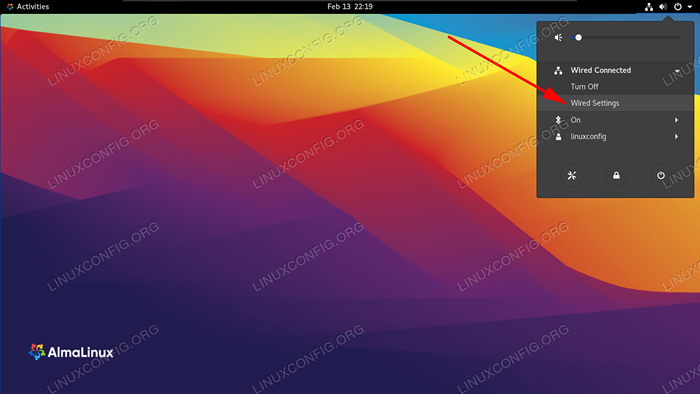 Buka Menu Pengaturan Gnome
Buka Menu Pengaturan Gnome 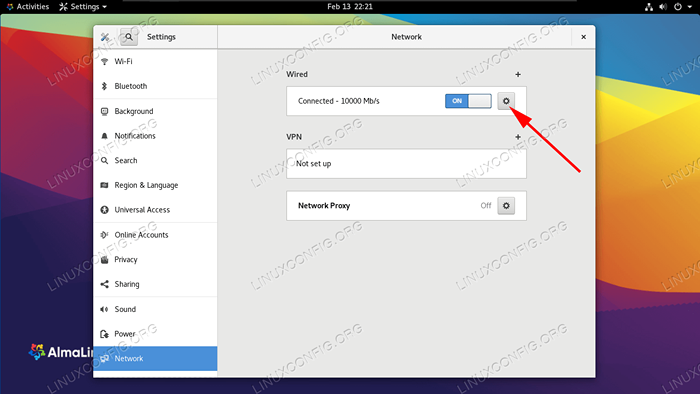 Buka pengaturan untuk antarmuka yang ingin Anda konfigurasi
Buka pengaturan untuk antarmuka yang ingin Anda konfigurasi  Konfigurasikan antarmuka jaringan dengan alamat IP, subnet mask, dan gateway default
Konfigurasikan antarmuka jaringan dengan alamat IP, subnet mask, dan gateway default Ubah alamat IP melalui baris perintah
Ikuti bersama dengan perintah di bawah ini untuk mengubah alamat IP Anda di Almalinux.
- Mulailah dengan memeriksa alamat IP Anda saat ini dan nama antarmuka jaringan yang ingin Anda konfigurasi.
$ ip A… 2: ENS160: MTU 1500 QDISC FQ_CODEL State Up Group Default Qlen 1000 Link/Ether 00: 0c: 29: 14: B7: 83 Brd FF: FF: FF: FF: FF: FF Inet 192.168.137.132/24 BRD 192.168.137.255 Lingkup Global Dinamis Ens160 Valid_lft 1299Sec Preferred_lft 1299Sec Inet6 Fe80 :: 20C: 29FF: Fe14: B783/64 LING LING
- Dalam contoh kami,
Ens160akan menjadi antarmuka jaringan yang akan kami ubah alamat IP. Jadi, edit file berikut.# nano/etc/sysconfig/network-scripts/ifcfg-ens160
- Dalam file ini, kita perlu membuat beberapa perubahan. Pertama, pastikan itu
Bootprotodiatur ke tidak ada.Bootproto = tidak ada
Dan kemudian tambahkan baris berikut ke ujung file atau tepat setelah
Bootprotogaris. Edit nilai sesuai keinginan Anda sendiri, karena ini hanyalah sebuah contoh. Keluar dari file dan simpan perubahan Anda saat selesai.Ipaddr = 192.168.1.5 netmask = 255.255.255.0 gateway = 192.168.1.1
- Server nama terletak di
/etc/resolv.conffile, jadi kami akan mengeditnya juga jika diperlukan.# nano /etc /resolv.conf
- Mengubah
nama serverberbaris untuk sesuatu seperti8.8.8.8, yang merupakan salah satu server DNS Google. Simpan perubahan Anda dan keluar dari file ini setelahnya.Nameserver 8.8.8.8
- Terakhir, kita perlu memulai ulang jaringan agar perubahan baru berlaku.
# NMCLI Networking Off # NMCLI Networking on
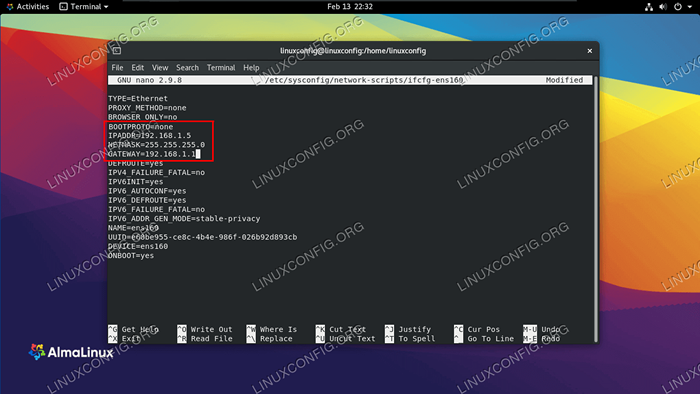 Isi pengaturan jaringan untuk antarmuka ini
Isi pengaturan jaringan untuk antarmuka ini Menutup pikiran
Dalam panduan ini, kami melihat cara mengubah alamat IP antarmuka jaringan di Almalinux. Kami mempelajari metode GUI dan baris perintah, sehingga Anda dapat menerapkan langkah -langkah ke sistem server atau desktop. Jika Anda ingin menggunakan alamat statis alih -alih DHCP, Anda dapat menggunakan panduan di atas untuk secara manual mengkonfigurasi masing -masing kartu jaringan Anda.
Tutorial Linux Terkait:
- Hal -hal yang harus dilakukan setelah menginstal ubuntu 20.04 FOSSA FOSSA Linux
- Cara Mengkonfigurasi Alamat IP Statis di Almalinux
- Hal -hal yang harus diinstal pada ubuntu 20.04
- Mengkonfigurasi Jaringan di Manjaro Linux
- Pengantar Otomatisasi Linux, Alat dan Teknik
- Hal -hal yang harus dilakukan setelah menginstal ubuntu 22.04 Jammy Jellyfish…
- Cara mengatur alamat IP statis di Manjaro Linux
- Instalasi Almalinux
- Cara bermigrasi dari centos ke almalinux
- Cara mengatur server ftp/sftp dan klien di almalinux

